คู่มือผู้ใช้ iPad
- ยินดีต้อนรับ
- มีอะไรใหม่ใน iOS 12
-
- ปลุกและปลดล็อค
- เรียนรู้คำสั่งนิ้วพื้นฐาน
- เรียนรู้คำสั่งนิ้วสำหรับรุ่นที่มี Face ID
- สำรวจหน้าจอโฮมและแอพต่างๆ
- เปลี่ยนการตั้งค่า
- ถ่ายภาพหน้าจอ
- ปรับความดัง
- เปลี่ยนหรือปิดเสียง
- ค้นหาเนื้อหา
- ใช้และกำหนดศูนย์ควบคุมเอง
- ดูและจัดระเบียบมุมมองวันนี้
- เข้าถึงคุณสมบัติจากหน้าจอล็อค
- เดินทางไปพร้อม iPad
- ตั้งเวลาหน้าจอ การอนุญาต และข้อจำกัด
- เชื่อมข้อมูล iPad โดยใช้ iTunes
- ชาร์จและตรวจสอบแบตเตอรี่
- เรียนรู้ความหมายของไอคอนสถานะ
-
- อุปกรณ์เสริมที่มีมาให้พร้อมกับ iPad
- เชื่อมต่ออุปกรณ์บลูทูธ
- สตรีมเสียงและวิดีโอไปยังอุปกรณ์อื่นๆ
- เชื่อมต่อกับทีวี โปรเจ็กเตอร์ หรือจอภาพ
- ควบคุมการเล่นเสียงบนอุปกรณ์หลายเครื่อง
- Apple Pencil
- ใช้ Smart Keyboard และ Smart Keyboard Folio
- ใช้ Magic Keyboard
- AirPrint
- Handoff
- ใช้คลิปบอร์ดกลาง
- โทรออกและรับสายโทรผ่าน Wi-Fi
- Instant Hotspot
- ฮอตสปอตส่วนบุคคล
- ถ่ายโอนไฟล์ด้วย iTunes
-
-
- เริ่มต้นด้วยคุณสมบัติการช่วยการเข้าถึง
- ปุ่มลัดการช่วยการเข้าถึง
-
-
- เปิดใช้แล้วฝึกหัดใช้ VoiceOver
- เปลี่ยนการตั้งค่า VoiceOver ของคุณ
- เรียนรู้คำสั่งนิ้ว VoiceOver
- สั่งงาน iPad โดยใช้คำสั่งนิ้ว VoiceOver
- ควบคุม VoiceOver โดยใช้ตัวหมุน
- ใช้แป้นพิมพ์บนหน้าจอ
- เขียนด้วยนิ้วของคุณ
- ควบคุม VoiceOver ด้วย Magic Keyboard
- ป้อนอักษรเบรลล์ให้แสดงบนหน้าจอโดยใช้ VoiceOver
- ใช้เครื่องแสดงผลอักษรเบรลล์
- ใช้ VoiceOver ในแอพต่างๆ
- อ่านสิ่งที่เลือก อ่านหน้าจอ และเสียงอ่านขณะป้อน
- ซูม
- แว่นขยาย
- การตั้งค่าจอภาพ
- Face ID และการตั้งใจมอง
-
- การใช้งานเครื่องตามที่กำหนด
-
- ข้อมูลด้านความปลอดภัยที่สำคัญ
- ข้อมูลด้านการดูแลที่สำคัญ
- ซูมแอพเพื่อให้เต็มหน้าจอ
- รับข้อมูลเกี่ยวกับ iPad ของคุณ
- ดูหรือเปลี่ยนแปลงการตั้งค่าเซลลูลาร์
- เรียนรู้เพิ่มเติมเกี่ยวกับซอฟต์แวร์และบริการ iPad
- แถลงการณ์การปฏิบัติตามกฎเกณฑ์ของ FCC
- แถลงการณ์การปฏิบัติตามกฎเกณฑ์ของ ISED Canada
- ข้อมูลเกี่ยวกับเลเซอร์คลาส 1
- Apple กับสิ่งแวดล้อม
- ข้อมูลด้านการกำจัดและการรีไซเคิล
- แถลงการณ์การปฏิบัติตามกฎเกณฑ์ของ ENERGY STAR
- ลิขสิทธิ์
ใช้การคาดเดาข้อความบน iPad
ในขณะที่คุณพิมพ์ข้อความบนแป้นพิมพ์ของ iPad Siri จะคาดเดาคำต่อไปของคุณ แนะนำอิโมจิที่อาจใช้แทนคำของคุณได้ และแนะนำสิ่งอื่นๆ โดยอ้างอิงจากกิจกรรมล่าสุดของคุณและข้อมูลจากแอพต่างๆ ของคุณ (ไม่มีให้ใช้งานสำหรับบางภาษา) ตัวอย่างเช่น เมื่อคุณป้อนบางสิ่งในแอพข้อความเช่น:
“ฉันอยู่ที่” ที่ตามด้วยการเว้นวรรคหนึ่งวรรค ตำแหน่งที่ตั้งปัจจุบันของคุณจะแสดงขึ้นเป็นตัวเลือก
“เบอร์ของฉันคือ” ที่ต่อท้ายด้วยการเว้นวรรคหนึ่งวรรค เบอร์โทรศัพท์ของคุณจะแสดงขึ้นเป็นตัวเลือก
ยอมรับหรือปฏิเสธการคาดเดาข้อความที่แนะนำ
ในการยอมรับคำหรืออิโมจิที่แนะนำในขณะที่พิมพ์ ให้แตะที่คำแนะนำ ในการยอมรับคำแนะนำที่ไฮไลท์ ป้อนช่องว่างหรือเครื่องหมายวรรคตอน
เมื่อคุณแตะคำที่แนะนำ จะมีช่องว่างแสดงขึ้นหลังคำนั้น ถ้าคุณป้อนเครื่องหมายจุลภาค มหัพภาค หรือเครื่องหมายวรรคตอนอื่นๆ ช่องว่างจะถูกลบ
ในการปฏิเสธการแนะนำ ให้แตะที่คำเดิมของคุณ (ซึ่งแสดงเป็นตัวเลือกการคาดเดาข้อความพร้อมเครื่องหมายคำพูด)
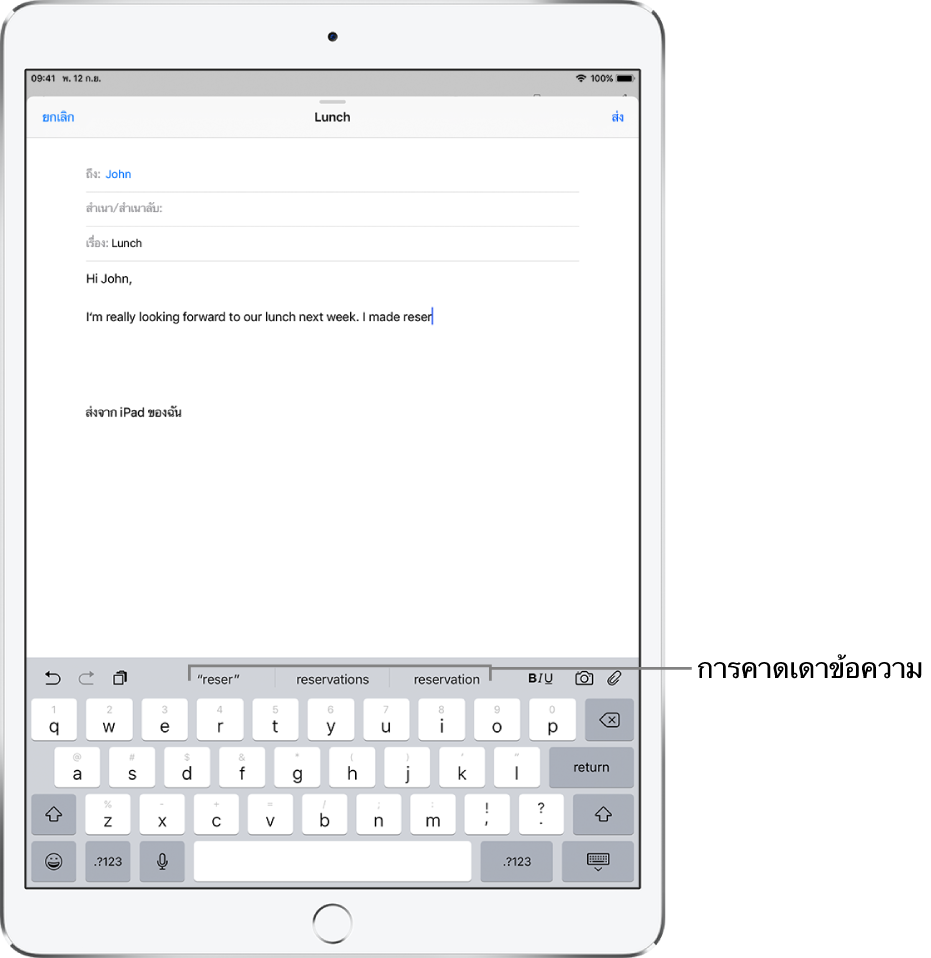
ปิดใช้การคาดเดาข้อความ
ในขณะแก้ไขข้อความ ให้แตะค้างไว้ที่
 หรือ
หรือ 
เลื่อนไปยังการตั้งค่าแป้นพิมพ์ แล้วปิดใช้ การคาดเดา
เมื่อคุณปิดใช้การคาดเดาข้อความ iPad อาจยังคงพยายามแนะนำการแก้ไขคำที่สะกดผิดอยู่ ในการยอมรับคำที่ถูกต้อง ให้ใส่การเว้นวรรคหรือเครื่องหมายวรรคตอน หรือแตะปุ่มรีเทิร์น ในการปฏิเสธการแก้ไข ให้แตะ “x” ถ้าคุณปฏิเสธคำที่แนะนำเดียวกันสองสามครั้ง iPad จะหยุดแนะนำคำเหล่านั้น